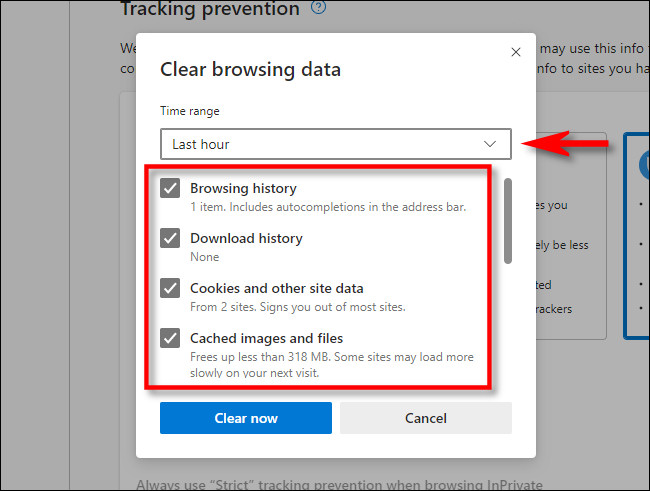إذا كنت تستخدم Microsoft Edge وتريد مسح محفوظات المتصفح ، فعادة ما يتعين عليك البحث في القوائم للقيام بذلك. لكن خمن ماذا؟ يمكنك أيضًا مسح سجل متصفح Edge باستخدام اختصار لوحة المفاتيح ، وهي طريقة سريعة للقيام بذلك. إليك الطريقة.
أولاً ، افتح Edge. بناءً على النظام الأساسي الذي تستخدمه ، اضغط على مجموعة اختصارات لوحة المفاتيح التالية:
- نظام التشغيل Windows: اضغط على Ctrl + Shift + Delete.
- نظام التشغيل Mac: اضغط على Command + Shift + Backspace. (لاحظ أنه في نظام Mac ، يسمى مفتاح مسافة للخلف "Delete").
بعد الضغط على الاختصار ، سيتم فتح علامة تبويب "الإعدادات" ، وسترى نافذة "محو بيانات التصفح" أعلىها. إذا كنت في عجلة من أمرك ، يمكنك الضغط بسرعة على مفتاح "Tab" عدة مرات حتى يتم تمييز الزر "مسح الآن" ، ثم الضغط على "إدخال".
ولكن إذا لم تستخدم الاختصار مطلقًا ، فقد حان الوقت لتحديد جوانب محفوظات المتصفح التي ترغب في مسحها ، بما في ذلك "النطاق الزمني" الذي سيتم حذف السجلات فيه. ستتذكر Edge هذه الإعدادات ، لذا في المرة التالية التي تستخدم فيها اختصار لوحة المفاتيح ، يمكنك مسح السجل بسرعة أكبر.
عندما تحدد اختياراتك وتكون جاهزًا لحذف بيانات التصفح الخاصة بك ، انقر فوق "امسح الآن".
سيتم مسح محفوظات المتصفح وفقًا للخيارات التي اخترتها. بعد ذلك ، أغلق علامة التبويب "الإعدادات" ويمكنك استئناف التصفح كالمعتاد.
إذا وجدت نفسك تقوم بمسح محفوظات المتصفح الخاصة بك بشكل متكرر ، ففكر في القيام بالمزيد من خلال نافذة InPrivate ، وهو وضع متصفح خاص لا يحفظ محفوظات المتصفح. أو يمكنك تكوين Edge للتشغيل دائمًا في وضع InPrivate للحصول على مستوى أعمق من الخصوصية. تصفح سعيد!
ذات صلة: كيفية تحديث مايكروسوفت ايدج